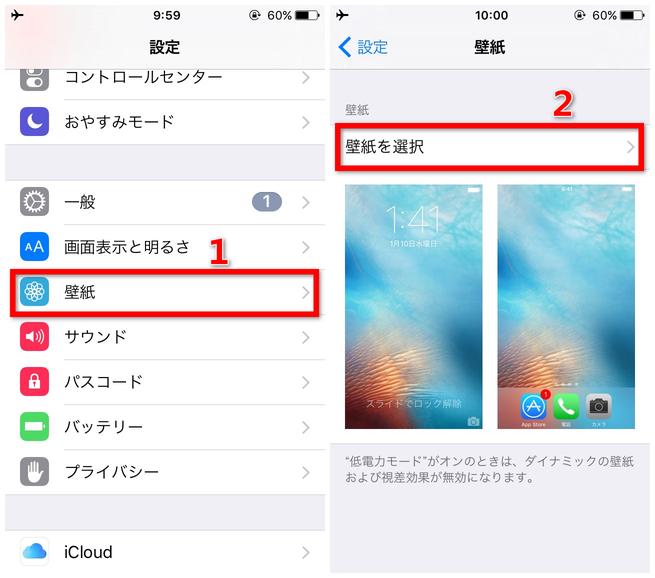【Tips】自分の好きな画像をiPhoneの壁紙に設定する方法
よく読まれている記事
1
SE3の発表直前!iPhone12のセールが開催~MNPで9,800円
2
iPhone SE 3とiPad Air 5の販売準備がキャリアで開始〜リーカー報告
3
【更新】iPhone SE 3やiPad Air 5以外も!発表が噂される製品まとめ
4
iPhone SE(第3世代)のストレージや本体色、ミンチー・クオ氏がツイートで予測
5
グリーンのiPhone13、iPhone SE(第3世代)が発表される?
特集
新着記事
【更新】iPhone SE 3やiPad Air 5以外も!発表が噂される製品まとめ
Google Pixel 6aのベンチマークスコアが報告〜搭載チップ、RAM容量は?
サードパーティからのアプリDLは危険〜米議会にAppleが文書を提出
AppleがNFLの配信権獲得に関心〜数十億ドル規模の入札に意欲か
HomePod miniブルーの中古Aランクが税込9,000円以下で販売中〜リコレ!
Yahoo!カーナビ、首都高一部料金所の「ETC専用化」に対応〜回避ルート選択可能に
オフィシャルサイト
twitter@iPhoneMania_jp からのツイート2021年7月19日19時42分読了まで 約 2分4秒
iPhoneのホーム画面やロック画面の壁紙を変更したい
iPhoneでは、Appleのデフォルトの壁紙や、自分で撮影した写真などの中から自分好みの画像を壁紙に設定することができます。 壁紙は「設定」アプリや「写真」アプリから、簡単に設定できます。
設定アプリでの変更方法
1「設定」アプリを開き「壁紙」をタッチします
「設定」アプリを開き、一覧から「壁紙」をタッチします2「壁紙を選択」をタッチします
画面上部の「壁紙を選択」をタッチします3壁紙に設定する画像を選びます
Appleのデフォルト壁紙や、写真フォルダから、壁紙に設定する画像を選んでタッチします デフォルトの壁紙はiOSのアップデートの際に更新されています4右下の「設定」をタッチします
画面右下の「設定」をタッチします5「ロック画面」と「ホーム画面」のどちらに設定するか指定します
「ロック画面」と「ホーム画面」のいずれか、または「両方に設定」をタッチして選択します「写真」アプリから壁紙を設定する方法
1「写真」アプリで画像を開き、左下のマークをタッチします
「写真」アプリで壁紙に設定したい画像を開きます左下のマークをタッチします2「壁紙に設定」をタッチします
「壁紙に設定」を選んでタッチすると「ホーム画面」や「ロック画面」に設定できます(reonald)
関連TIPS
iOSショートカットの記事をもっと見る!iOS14の使い方記事をもっと見る!【Tips】iPhoneの壁紙を自動でランダムに変更させる方法徹底解説!iPhoneの使い方
トップページiPhoneの基本iPhoneの機能トラブル・こまったときは--PR--
[公式] - iPhoneの購入や予約はオンラインで確実に!
→ ソフトバンクオンラインショップ
→ auオンラインショップ
→ ドコモオンラインショップ
→ 楽天モバイルオンラインショップ
カテゴリ : iPhoneでできること, iPhoneの基本, iPhoneの機能, おすすめの機能・テクニック, 便利な機能, 写真&動画, 基礎知識, 最新情報, 準備・基本設定タグ :Apple, iOS, iPhone, Tips, 使い方
▼ 最新情報を受け取る